
Подкасты доступны на Spotify. Помимо музыки, вы также получаете доступ к некоторым потрясающим подкастам. Вот что делает Spotify крутая стриминговая платформа.
С ним вы получаете множество возможностей. Как можно больше скачать музыку с Spotify, Вы также можете скачать подкаст на MP3 от него.
Итак, когда вы встретите подкаст, который вам действительно нравится, вы можете сохранить его и воспроизвести в любое время. Если вы хотите узнать, как загружать подкасты на MP3, продолжите чтение.
Содержание Руководство Часть 1. Что такое подкаст?Часть 2. Могу ли я загрузить подкаст на MP3?Часть 3. Как скачать подкаст на MP3 [С Премиум]Часть 4. Как скачать подкаст на MP3 [Без Премиума]Часть 3. Вывод
Если вы не пробовали слушать подкаст, вам, вероятно, интересно, что это такое. Проще говоря, подкаст - это аудиофайл, на который вы можете подписаться. Это то, что отличает его от других аудиофайлов. Подкаст обычно бесплатный. Вы можете найти подкаст практически обо всем.
Подкаст относится ко всему шоу, а эпизод подкаста означает только одну запись. Подкаст — это просто аудиофайл. Это принимает MP3 формат файла.
Вы найдете много интересного подкасты на Spotify, Вот некоторые из них.
Если вы тот человек, которого интересует преступная система, то подкаст In the Dark для вас. Вы также можете оживить свои долгие и скучные поездки с LeVar Burton Reads.
Этот подкаст представляет собой эпизод, рассказывающий истории. Если вы ищете юмора, то стоит послушать WTF с Марком Мароном.
Другие интересные подкасты: «Вещи, которые вы должны знать», «По моему трупу», «Почему бы вам не встречаться со мной», «Все фантазии», «Со специальным гостем Лорен Лапкус» и «Невидимка».
Еще один подкаст, который стоит добавить в список, называется «Left, Right и Center». Их определенно стоит послушать и подписаться.
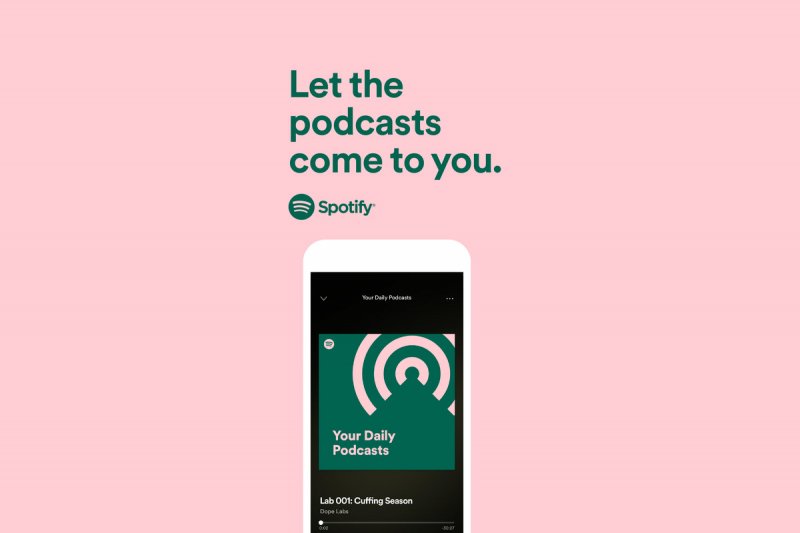
Если вам интересно, можно ли загрузить подкаст на MP3, ответ ДА! Вы можете скачать подкасты на MP3 формат. Большинство подкастов доступны в MP3 формат, который является широко совместимым форматом аудиофайлов.
Вы можете использовать различные приложения и программное обеспечение для загрузки подкастов и управления ими, например Spotify. Просто найдите подкаст, который хотите загрузить, подпишитесь на него, а затем загрузите выпуски на свое устройство.
Однако вы заметите, что загрузка Spotify Подкаст для MP3 требует Spotify Премиум аккаунт. Только премиум-пользователи могли свободно наслаждаться офлайн-подкастами.
Как и музыку, вы можете загружать подкасты с Spotify. Таким образом, вы можете слушать в автономном режиме. Вот в чем дело. Как мы уже говорили выше, так же, как и для скачивания музыки, вам необходимо зарегистрироваться как пользователь. Spotify Премиум-пользователь для скачивания подкастов.
Поскольку подкасты загружаются как MP3 файлы, вы также можете загрузить их в том же формате. Следующие шаги покажут вам, как загрузить ваши любимые подкасты на MP3 использование Spotify Премиум аккаунт.
Откройте Spotify. Затем найдите или найдите подкаст, который вы хотите слушать в автономном режиме. Вы можете ввести название подкаста в поле поиска.
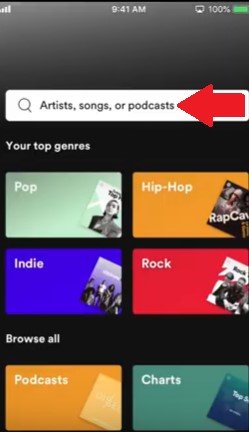
Когда вы найдете подкаст, который хотите сохранить, найдите стрелку загрузки. Вы найдете его в правом нижнем углу каждого эпизода.
![]()
Вы сможете найти свой подкаст, нажав «Ваша библиотека» в нижней части экрана. Продолжайте и нажмите «Подкасты и загрузки». Вот как легко скачать любимый подкаст, если у вас премиум-версия. Spotify пользователь. Если ты не премиум Spotify пользователя, вы не сможете загружать подкасты или музыку с Spotify.
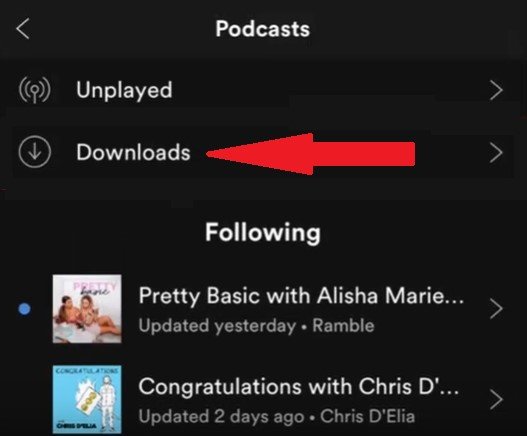
Что, если вы не Spotify премиум-пользователь? Что ж, вам понадобится программа для загрузки подкаста с Spotify в MP3 формат файла. Ниже вы найдете три полезные программы.
Используя такую программу, как DumpMedia Spotify Music Converter это более практичный способ загрузки подкастов на MP3. Для начала он удаляет DRM из подкаста, что позволяет вам передавать и воспроизводить его на любом устройстве.
Во-вторых, DumpMedia Spotify Music Converter это лучший вариант, если вы не хотите обновлять свой бесплатный Spotify учетная запись. Этот конкретный Spotify программа конвертер музыки избавляет вас от ежемесячной платы.
В то же время вы можете сохранить все свои любимые подкасты из Spotify. Чтобы узнать больше об этом, прочитайте шаги, перечисленные ниже.
Следующие ниже шаги более подробны. Они помогут вам понять, как пользоваться DumpMedia Spotify Music Converter.
Бесплатная загрузка Бесплатная загрузка
Нажмите кнопку выше, чтобы получить доступ к DumpMedia Spotify Music Converter. Скачать программу вы сможете, как только перейдете по ссылке.

После того, как вы запустили DumpMedia Spotify Music Converter, Откройте свой Spotify аккаунт тоже. Выберите подкаст, который хотите скачать. После того, как вы выбрали его, скопируйте ссылку, чтобы вы могли вставить ее на DumpMedia Spotify Music Converter.

После добавления подкаста настройте параметры вывода. Вы можете сделать это, перейдя в верхнюю правую часть DumpMedia Spotify Music Converter. Там вы найдете поле «Преобразовать все задачи в». Нажмите внутри поля, чтобы увидеть весь список форматов файлов. Тогда выбирай MP3 из списка. Затем выберите папку назначения, нажав кнопку «Обзор» в нижней части окна. DumpMedia Spotify Music Converter.

На этом этапе у вас все готово для преобразования подкаста. Просто нажмите кнопку «Конвертировать», и как только вы это сделаете, подкаст загрузится автоматически. Во время загрузки и преобразования DRM также автоматически удаляется.

Другой Spotify конвертер музыки — Noteburner. Следующие шаги покажут вам, как его использовать. Нравиться DumpMedia Spotify Music Converter, он поддерживает преобразование Spotify Подкасты для MP3, FLAC и AAC. Но вы можете столкнуться с потерей качества, потому что это не так. 100% преобразование без потерь.

Чтобы добавить подкаст, нажмите знак «+». Перетащите подкаст или добавьте его вручную, выбрав «Подкасты» слева. Перетащите выбранный подкаст в Noteburner.
После добавления подкаста выберите выпуск, который хотите загрузить. Если хотите, вы можете проверить более одной серии. Нажмите кнопку «ОК», а затем - «Преобразовать».
Sidify — еще одна программа, которую вы можете использовать для загрузки вашего любимого подкаста с Spotify. Однако Сидифай Spotify Music Converter также имеет некоторые недостатки. Один из них заключается в том, что он работает только с бесплатной версией. Spotify, то есть вы не можете использовать его для конвертации премиум-контента. Кроме того, некоторые пользователи сообщали о проблемах совместимости конвертера с определенными версиями. Spotify.
Вы можете получить доступ к этому конкретному Spotify программа конвертер музыки на их сайте. Как только вы закончите загрузку, запустите его.
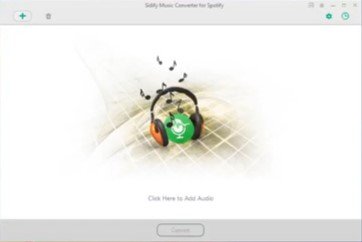
Найдите знак плюса в верхней левой части экрана. Как только вы его увидите, нажмите на него.
Теперь откройте свой Spotify учетную запись и нажмите на подкаст, который хотите загрузить. Вы можете скопировать ссылку на подкаст, а затем вставить ее на Sidify. После того, как вы вставили его, нажмите на вкладку «Добавить».
Нажмите на значок шестеренки, который вы видите в верхней правой части Sidify. Появится всплывающее окно. В этом окне вы можете выбрать место для своего подкаста, а также настроить качество. Затем щелкните вкладку Ok в нижней части окна. После того, как вы нажмете на вкладку ОК, вы попадете в другое окно, где, наконец, сможете щелкнуть вкладку Конвертировать.
Подкаст можно скачать с Spotify. Неважно, платный ты или бесплатный Spotify user, потому что вы сможете сделать это в любом случае. Излишне говорить, что самый умный способ сделать это — использовать DumpMedia Spotify Music Converter. Таким образом, вам не придется иметь дело с ежемесячной платой за Spotify.
Бесплатная загрузка Бесплатная загрузка
Кроме того, вы сможете хранить свои подкасты навсегда, а не загружать их на премиум-аккаунт. Как только вы перестанете платить ежемесячную плату за премиум-аккаунт, ваши загрузки исчезнут. Это несложно. Загрузка ваших любимых подкастов с помощью такой программы, как DumpMedia Spotify Music Converter это более практичный вариант.
Вы слушаете подкасты на Spotify? Какой ваш любимый подкаст там? Вы когда-нибудь пробовали скачать его? Не стесняйтесь поделиться своими мыслями на эту тему. Наши читатели хотели бы услышать от вас.
